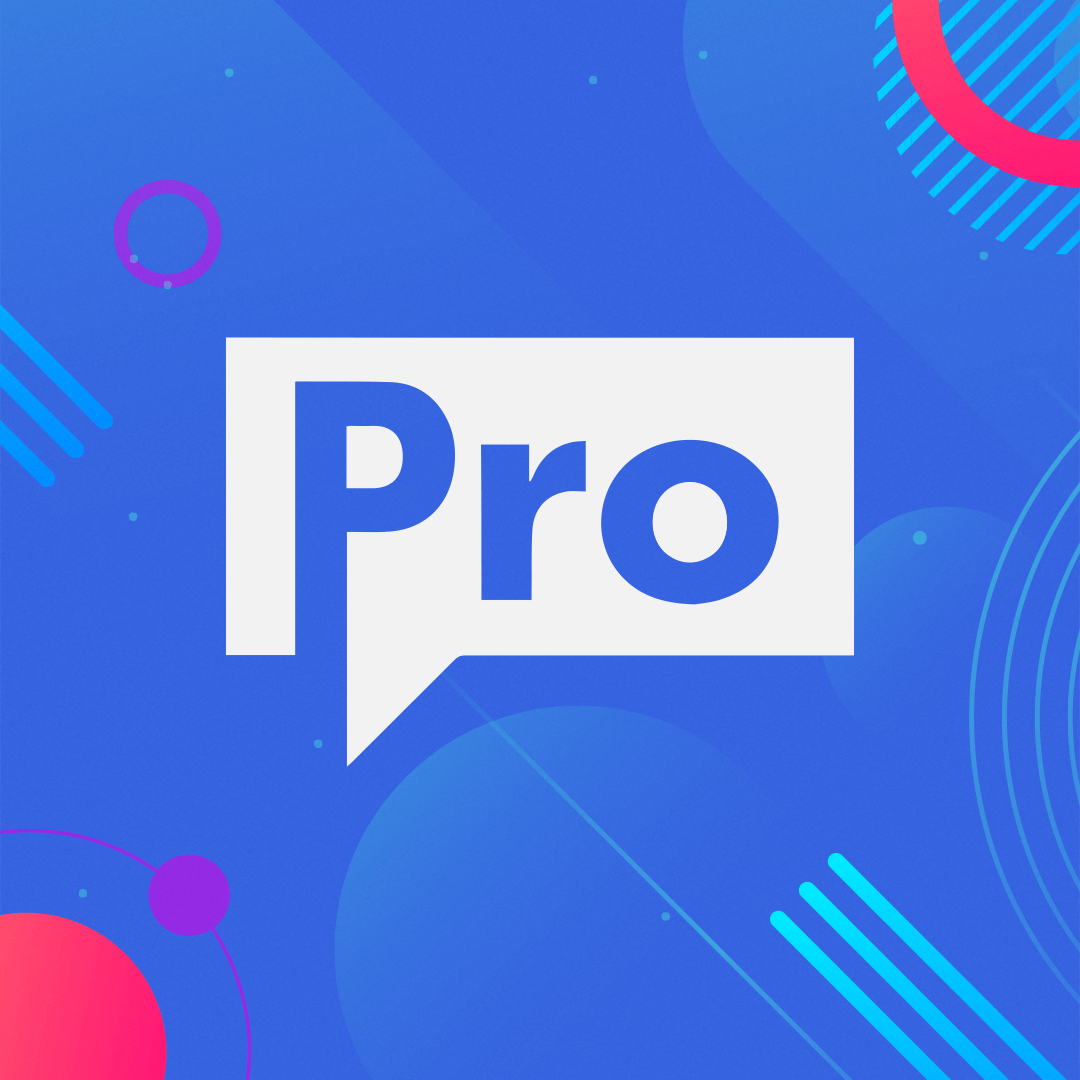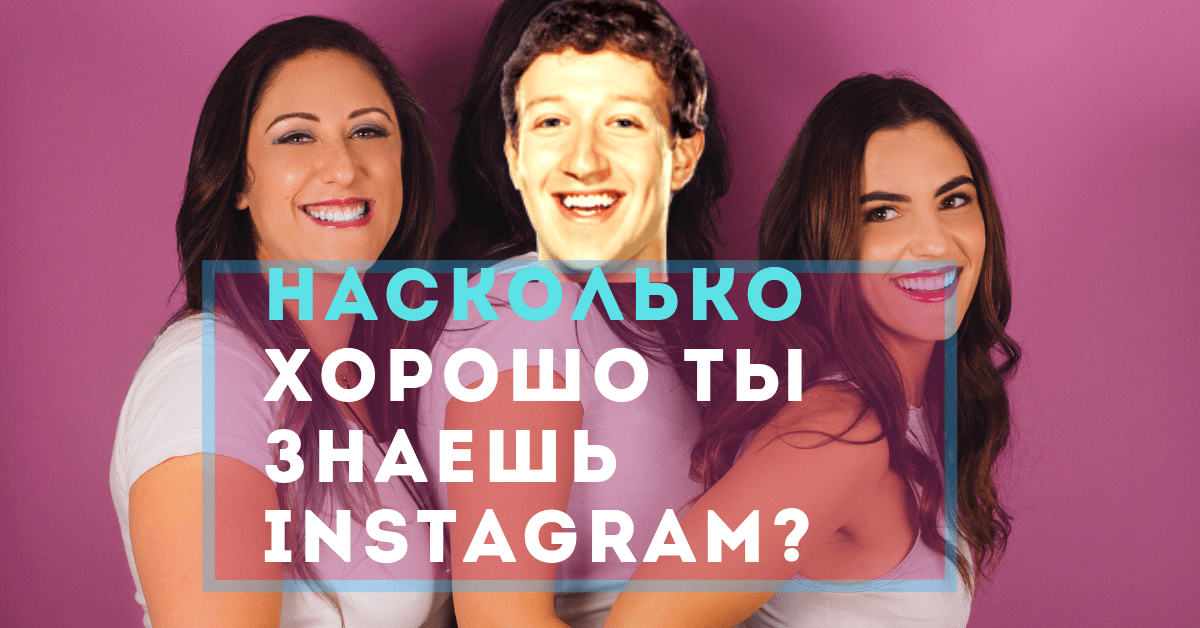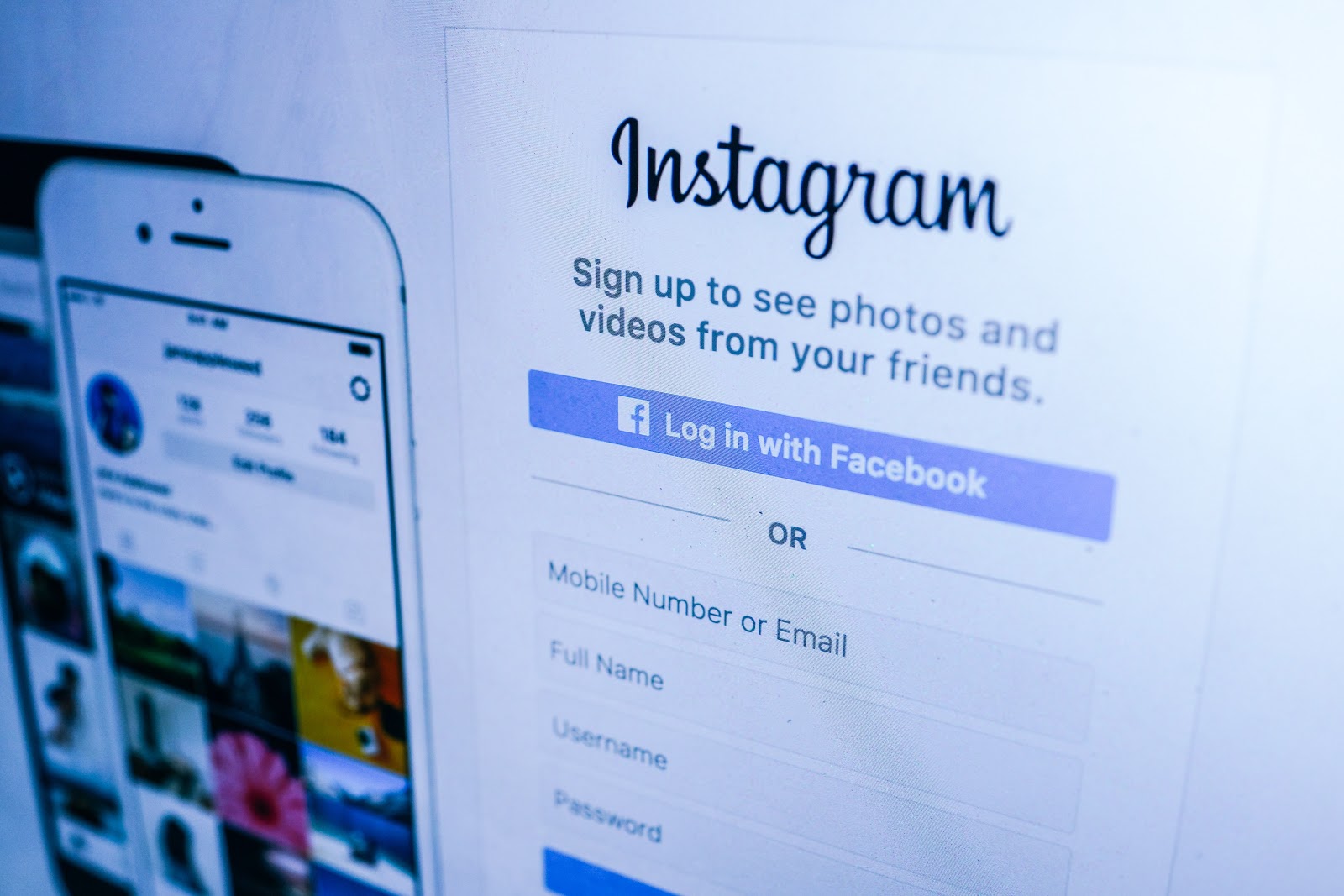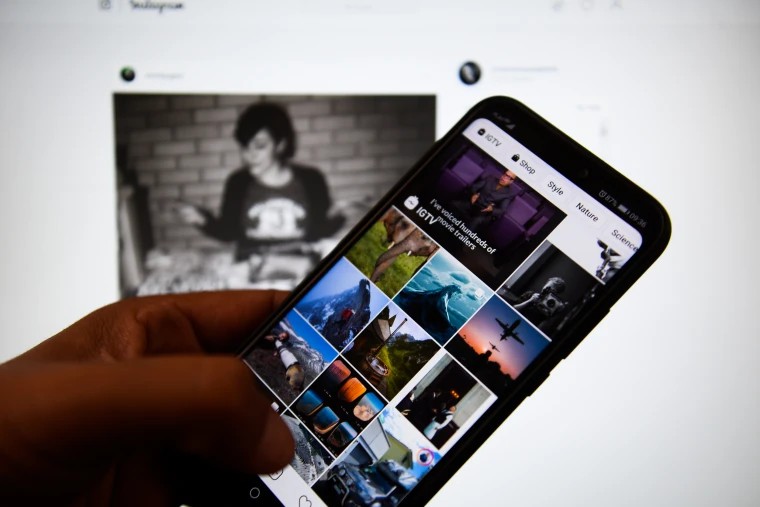Инстаграм — приложение, давно закрепившее позиции на экранах ваших смартфонов. Следовательно, в первую очередь оно позиционируется как социальная сеть для пользователей мобильных гаджетов. Это удобно — пара легких нажатий пальцем, взмах вверх-вниз — и вот, новая публикация уже в вашем профиле.
По этой причине, разработчики не заморачивались над созданием удобного интерфейса для использования Инстаграма на персональном компьютере, ведь телефон у всех под рукой.
До весны 2017 года функционал браузерной версии приложения был, мягко говоря, скудным. Появление же Инстаграма для операционной системы Windows 10 существенно не меняло дело — всё то же топорное исполнение и минимум функций. Вдобавок, пользователи предыдущих версий ОС применять это приложение в деле не имели возможности.
Так как же ситуация с выгрузкой фото и видео в инстаграм с компьютера обстоит сейчас?
Иногда становится проблематичным переносить нужные файлы с компьютера на телефон и наоборот (если вы, например, занимаетесь обработкой фото только в программе Photoshop на ПК), тратить кучу времени на подключения, отключения устройств, обновление драйверов, поиск нужных папок и прочей мелочи.
К счастью, теперь существует несколько способов размещать контент через ПК. Здесь мы расскажем:
1. Как выложить фото или видео с помощью браузера.
Идеальный вариант для тех, кто не имеет под рукой смартфона, но хочет добавить контент в свой Инстаграм максимально быстро, не заморачиваясь и не используя сторонних утилит.
2. Как выложить фото или видео с помощью приложений эмуляторов.
Способ подойдёт для пользователей, которым необходимо задействовать все привычные функции мобильного приложения Инстаграм в полном объеме. Времени потратить придется немного больше.
3. Как выложить фото или видео с помощью SMM сервисов.
Отложенный постинг публикаций, планирование, довольно удобный интерфейс и много других интересных моментов — в описании этого варианта. Актуален прежде всего для пользователей, занимающихся продвижением своих/чужих аккаунтов.
Как выложить фото или видео с помощью браузера
Десктопный формат сайта Инстаграм в браузере позволяет нам только просматривать публикации, оставлять лайки и отправлять личные сообщения. А для того, чтобы выложить фото или видео предлагает “воспользоваться приложением”. Так что же делать?
Уточним, что данный способ подходит не только для браузера Google Chrome. Такой же принцип действий предполагается в Opera, Mozilla Firefox, Microsoft Edge, Яндекс.браузер и других.
- Первым делом, после перехода по ссылке на сайт Инстаграм, вы соответственно проходите авторизацию.
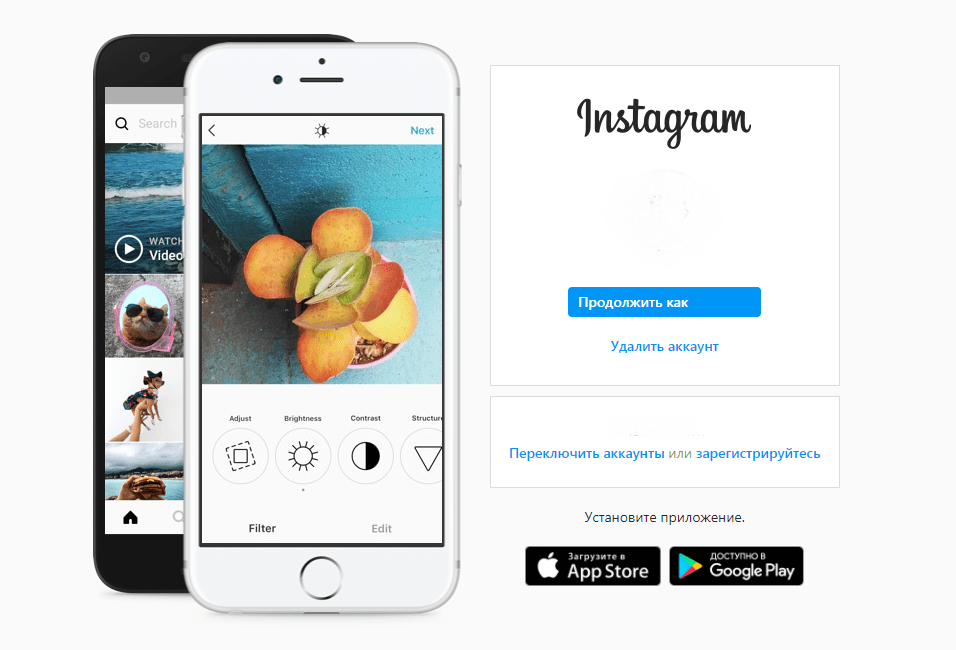
- Далее открываем инструменты разработчика. Можно сделать это, зажав комбинацию клавиш Shift + Ctrl + I или кликнув ПКМ (правая кнопка мыши) + пункт “Просмотреть код”. Открывшееся меню выглядит так:
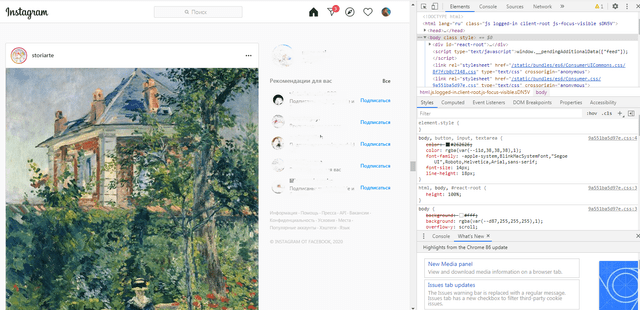
- На появившейся панели инструментов нам нужна всего одна иконка. Кликаем мышкой на значок с изображением двух экранов (маленького и побольше). Комбинация клавиш для этого действия — Shift + Ctrl + M. Обновляем страницу.
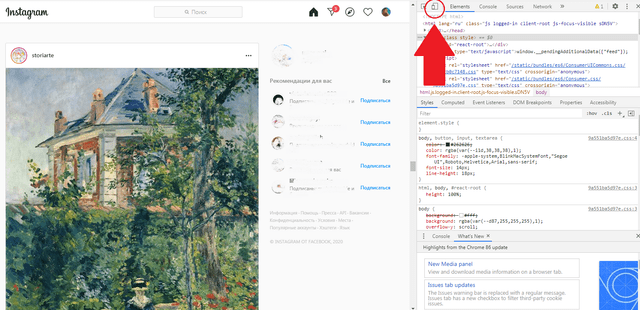
- Готово — сайт запустился в режиме мобильного приложения. Вверху страницы вы можете настраивать масштабирование, размер окна, ширину, высоту и ориентацию экрана. В остальном же приложение сейчас выглядит ровно так, как у вас в телефоне.
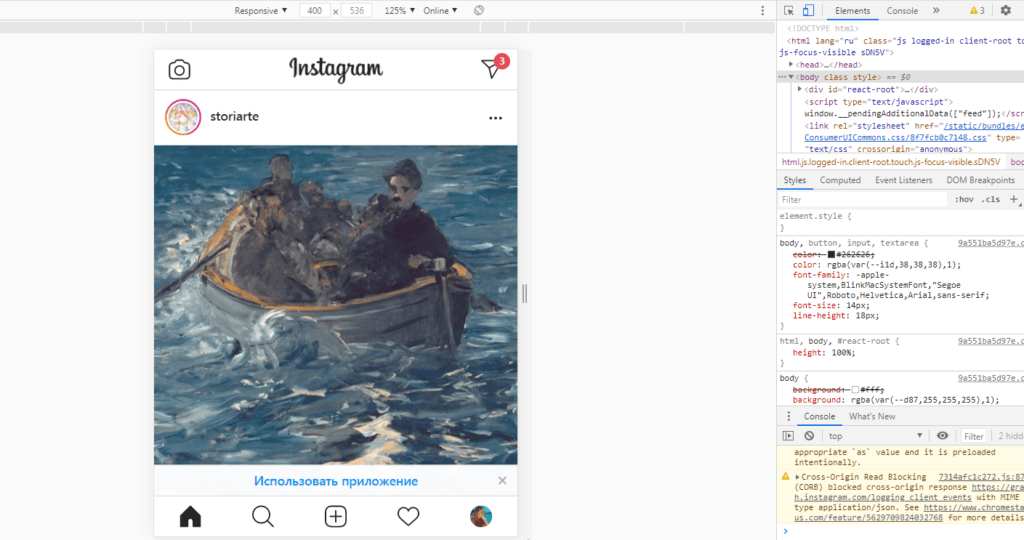
Вам доступны все функции, включая публикацию историй, загрузку фото и видео в профиль с компьютера, просмотр чужих постов и историй, комментирование, лайки, сохранения, директ и т.д..
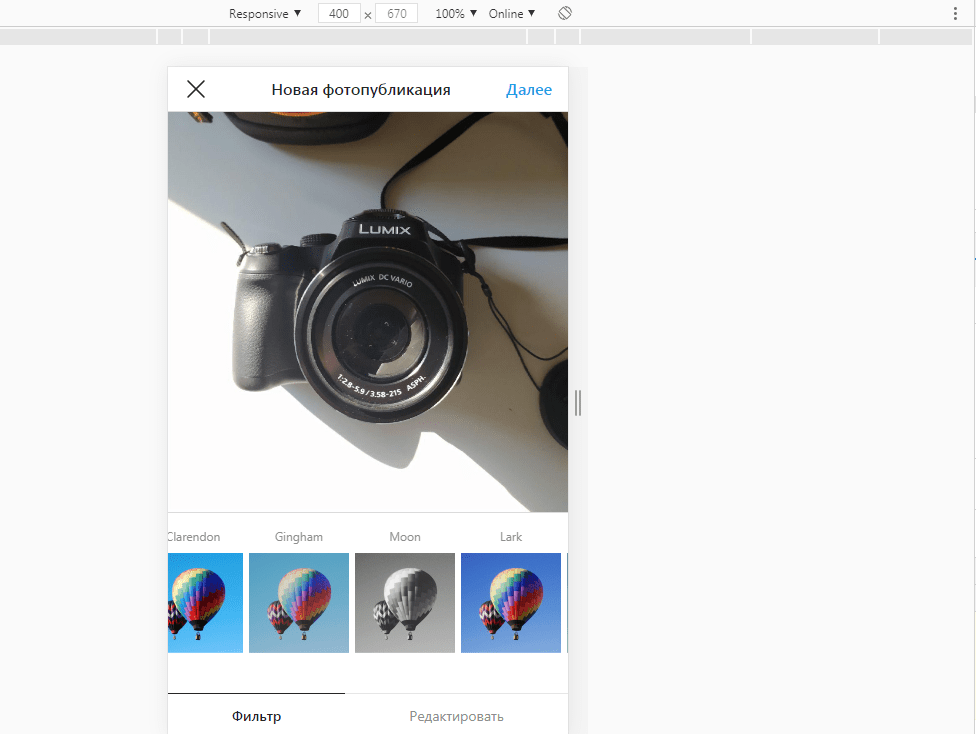
Единственным минусом такого способа мы считаем ограниченную возможность редактирования фото при загрузке в аккаунт. Среди активных инструментов в редакторе только фильтры и настройка интенсивности их наложения.
В остальном, этот способ выкладывать фото и видеоконтент в Инстаграм с ПК, достаточно прост. Всё, что нужно — браузер и две “горячие комбинации” клавиш.
Есть еще один способ выложить видео или фото в Инстаграм с помощью браузера. Это достаточно просто и не займет много времени. Есть специальные расширения для браузера, которые позволяют вам выполнять все привычные и нужные действия в Инстаграм с компьютера. Нам потребуется установить подходящее расширение в браузер Chrome.
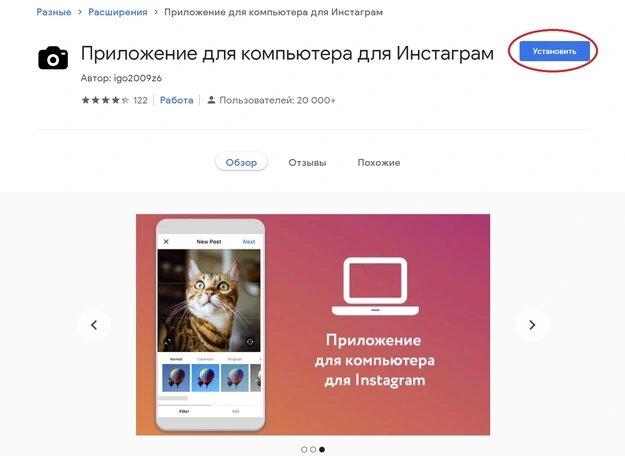
После этого, активируем расширение и входим в свой Инстаграм аккаунт. Все, проще некуда. Теперь наше приложение будет отображаться в отдельном окне, полностью имитируя экран мобильного телефона.
Как выложить фото или видео с помощью приложений эмуляторов
Приложения эмуляторы способны воссоздать виртуальный смартфон на вашем ПК. Простыми словами, это специальная программа, которую вы устанавливаете на свой компьютер и получаете возможность тестировать любые мобильные приложения.
Как это работает? Весь программный код копируется внутрь эмулятора, таким образом имитируется система, которую не отличить от платформы мобильного телефона. На данный момент эмулировать можно только Андроид, скопировать iOS невозможно из-за закрытого кода, но в этом, в принципе, нет необходимости.
Чем это удобно? С помощью эмуляторов вы получаете все возможности выбранного вами приложения. В нашем случае это Инстаграм. Вы сможете добавлять и редактировать фотографии, загружать истории и проводить прямые эфиры.
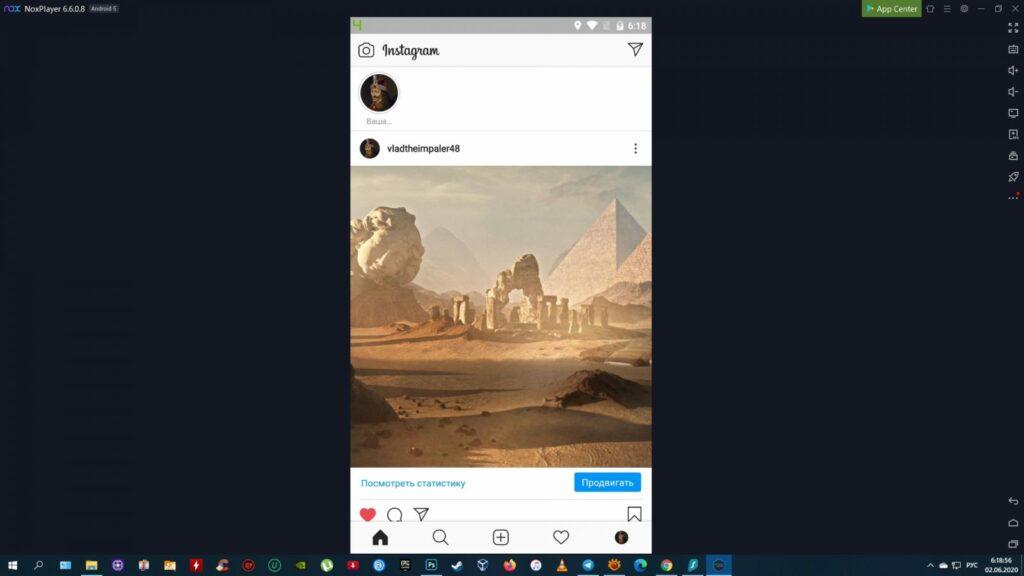
Мобильный телефон для этого не понадобится.
Что для этого нужно сделать? Найдите любой бесплатный эмулятор для Windows, Linux и macOS, скачайте его и установите на компьютер. Запустите эмулятор и войдите через него в Google Play.Затем нужно подключить свой аккаунт Google, чтобы получить возможность скачивать нужные вам приложения. Осталось только скачать Инстаграм и войти в свой аккаунт. На этом все, теперь вы можете загружать фото, видео и пользоваться всеми функциями Инстаграм. Разницы в использовании не будет.
Воспользоваться можно одним из этих эмуляторов:
- BlueStacks;
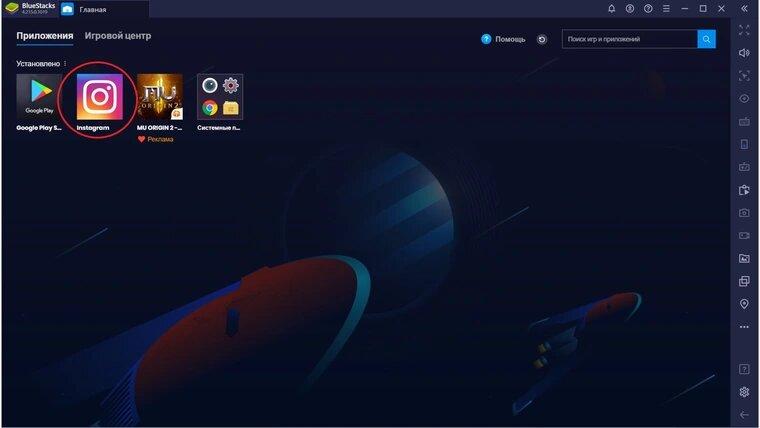
- Nox App Player;
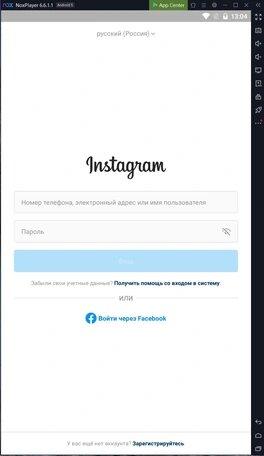
Как выложить фото или видео с помощью SMM сервисов
Последний и достаточно удобный способ использования Инстаграм с помощью компьютера — прибегнуть к помощи SMM сервисов. Сейчас таких сервисов огромное множество, есть как бесплатные, так и платные.
Их главный плюс — возможность не только загружать фото, видео, ролики в IGTV, но и совершать отложенный постинг. Для пользователей, которые старательно развивают свой аккаунт в Инстаграм, эта функция просто незаменима.
Сервисы отложенного постинга позволяют полностью автоматизировать процесс публикации вашего контента.
Как это работает? Вы выбираете подходящий для вас сервис, регистрируетесь в нем и выполняете вход в свой Инстаграм-аккаунт. Во всех сервисах процесс регистрации и авторизации разный, но не занимает много времени. После входа в аккаунт вы сможете создавать публикации, загружать фото, видео, а также следить за статистикой ваших постов.
Основным недостатком SMM сервисов является отсутствие возможности редактирования фотографий, их кадрирования, наложения фильтров и настройки света/цвета.
Популярные SMM сервисы для отложенного постинга в Инстаграм
SMMplanner
Сервис позволит вам загружать посты в несколько Инстаграм-аккаунтов одновременно, выкладывать посты с заданным временем и имеет удобное, понятное оформление. Вам нужно зарегистрироваться на странице сервиса и привязать аккаунт Instagram.
Кстати, сервис платный, но позволяет запланировать 100 публикаций бесплатно. Для новичков этого будет вполне достаточно. Недостаток этого и подобных сервисов является отсутствие встроенного редактора фото, поэтому наложить фильтры и отредактировать фото придется заранее.
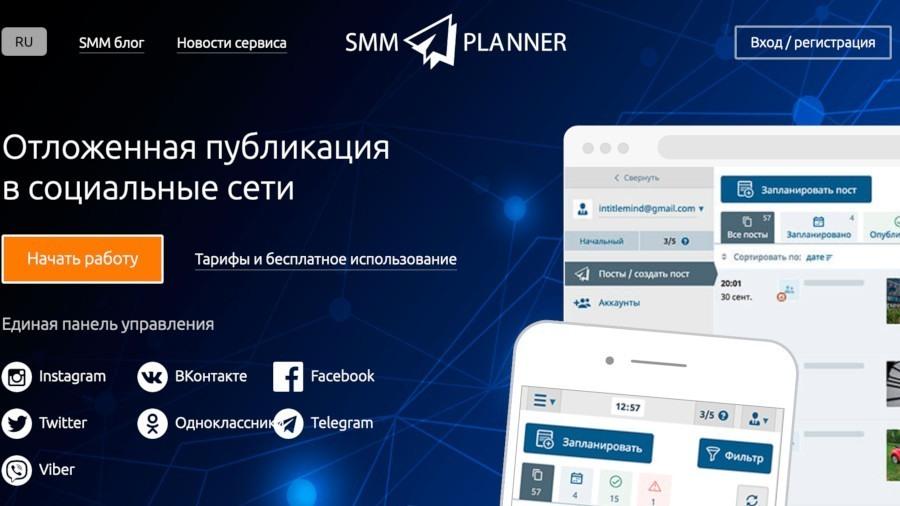
Паразайт
Схема точно такая же: регистрируемся, входим в свой аккаунт и можем создавать публикации. Сервис платный, но есть пробный период.
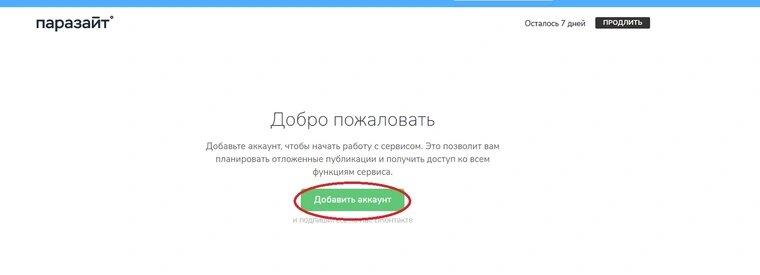
Creator Studio
Официальный сервис для планирования публикаций. Это очень удобный инструмент для публикации, управления, монетизации и анализа эффективности контента в Facebook и Instagram. Поддерживает множество функций: от управления постами до анализа и просмотра статистики.
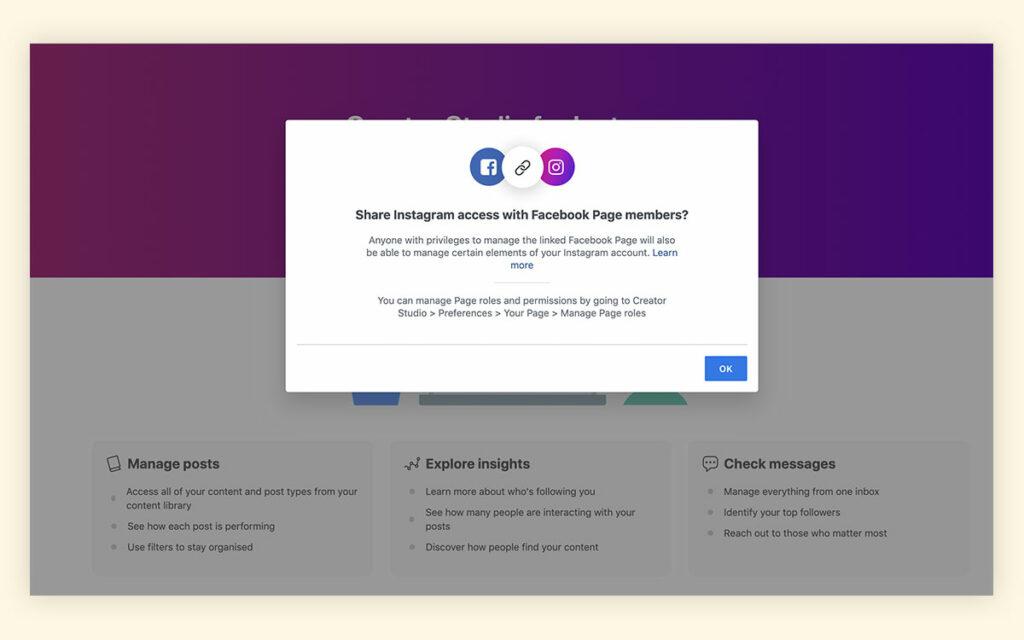
С его помощью можно планировать публикации в ленте Instagram и видео IGTV. Из минусов: пока нет возможности планировать истории. Чтобы воспользоваться сервисом Creator Studio, нужно привязать к нему бизнес-аккаунт. Сервис абсолютно бесплатный.
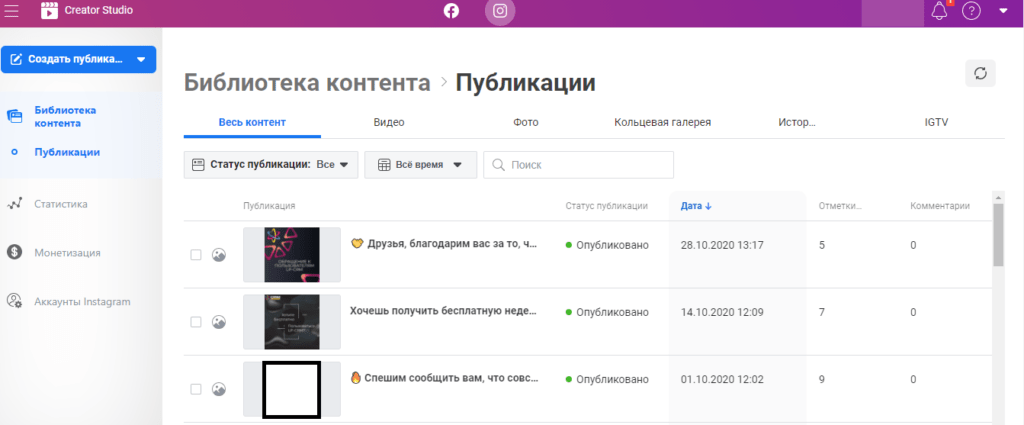
InstaPlus
Те, кто знаком с накруткой в Инстаграм, масслайкингом и массфоловингом, знакомы и с этим сервисом. Он также поддерживает и функцию автопостинга публикаций. Здесь вы сможете найти фоторедактор, добавить описание к публикации, геолокацию и создать пост из нескольких изображений. Сервис платный, но есть бесплатный пробный период в пять дней. Использование 5 аккаунтов на 60 дней вам обойдется в 1700 рублей.
Заключение
Итак, можно подвести итоги. Если по какой-то причине вы не можете загрузить публикацию в Инстаграм с мобильного телефона или вам попросту неудобно это делать, вы можете воспользоваться помощью сторонних сервисов. Сделать это можно как через браузер, так и через специальные программы. Выберите тот способ, который вам наиболее удобен.
Для более продвинутых пользователей лучше подойдут специальные программы эмуляторы, которые имитируют ваш смартфон на ПК. Но такие программы могут тормозить, если у вас слабый компьютер.
Отличным вариантом будет использование SMM сервисов для постинга и планирования публикаций. Среди них вы точно выберете подходящий. Такие сервисы отличаются своим функционалом, но все они предназначены для автоматизации постинга публикаций в данной социальной сети.
Краткое резюме по статье
Вам нужно найти подходящий бесплатный эмулятор для вашего ПК, скачать его и запустить. Затем войдите через него в Google Play и подключите свой аккаунт Google. После этого осталось лишь скачать Инстаграм и войти в свой аккаунт.
Программный код копируется в эмулятор и так имитируется экран вашего телефона на ПК. В программе все устроено точно так же, как и на мобильном телефоне. Вам останется только скачать Инстаграм и войти в него.
Это можно сделать с помощью расширения для браузера, некоторых сервисов для планирования публикаций в Инстаграм, а также с помощью бесплатных программ эмуляторов.
Читайте также:
-
Обзор ГЕО: Узбекистан
-
Как адаптировать креатив под бурж ГЕО: инструкции для звука и голоса
-
Партнёрки, прилы, ФБ — миф или реальность?
-
Прибыльные беттинг партнерские программы 2019 года
-
Как лить трафик на гео: Италия
-
Платежки в 2022, релокация арбитражников, KINZA 360 и нюансы работы с FB* — отвечаем на вопросы